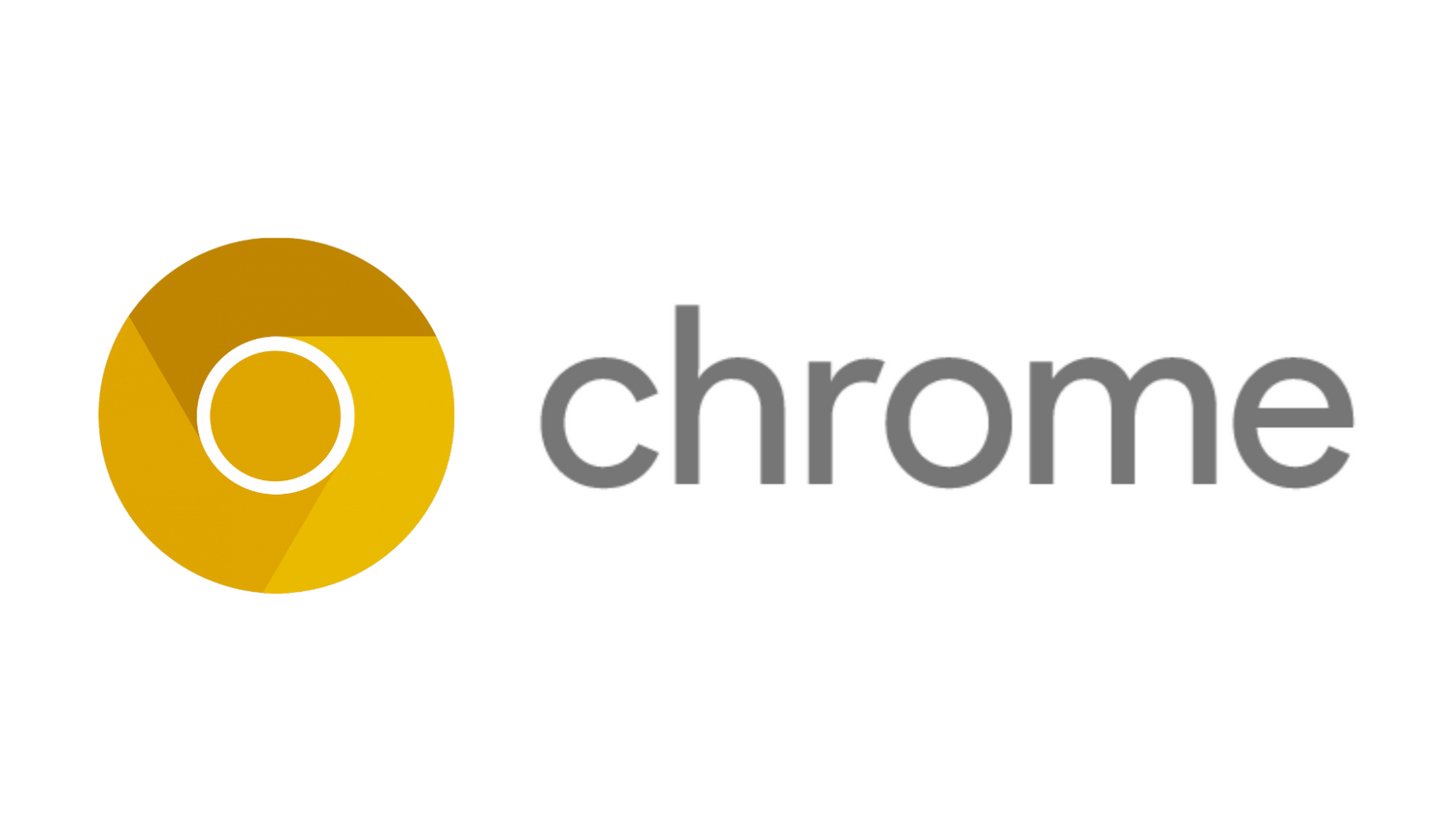
在使用Chrome浏览器时,扩展程序可以极大地提升我们的工作效率,而为这些扩展分配合适的键盘快捷键则是提高使用体验的一个重要方面。在这篇文章中,我们将详细介绍如何给Chrome扩展分配键盘快捷键,帮助您更方便地使用各种功能。
### 一、了解Chrome扩展的快捷键
Chrome浏览器允许用户为每个安装的扩展程序设置自定义的键盘快捷键。这些快捷键可以用来快速执行扩展的特定功能,比如打开扩展界面、执行某个命令或触发某项服务。合理使用快捷键,能够大幅度提高工作效率,减少鼠标操作。
### 二、访问Chrome扩展快捷键设置
1. **打开Chrome浏览器**:首先,确保您已经安装了需要配置快捷键的扩展程序。
2. **进入扩展程序管理页面**:点击浏览器右上角的三点菜单,选择“更多工具”,然后选择“扩展程序”。您也可以直接在地址栏输入`chrome://extensions/`并回车。
3. **打开快捷键设置**:在扩展程序页面的左上角,您会看到一个名为“快捷键”的选项。点击它就会打开快捷键设置页面。
### 三、设置快捷键
在快捷键设置界面,您会看到所有已安装的扩展程序,并可以为每个扩展分配相应的快捷键。以下是设置快捷键的具体步骤:
1. **选择扩展程序**:浏览列表,找到您想要设置快捷键的扩展程序。
2. **输入快捷键**:在扩展程序旁边的文本框中,点击输入框,然后按下您想要设置为快捷键的组合键。通常来说,您可以使用Ctrl、Alt、Shift等键组合,以及数字键或字母键。
3. **避免冲突**:确保所设置的快捷键没有与Chrome浏览器自身的快捷键或者其他扩展的快捷键冲突。如果已经被占用,浏览器会提示您,并要求您选择其他按键组合。
4. **保存设置**:在设置完成后,系统会自动保存您的输入,您无需手动保存。
### 四、测试快捷键
设置完成后,您可以通过按下刚刚分配的快捷键来测试其功能是否正常。如果一切顺利,扩展程序将会按预期方式启动或执行相关功能。
### 五、常见问题及解决
1. **快捷键不工作**:如果分配的快捷键没有反应,请检查是否存在冲突,或者重启浏览器后再试。
2. **快捷键被重置**:有时Chrome浏览器更新可能会重置扩展的快捷键,定期检查和重新设置是一个好习惯。
3. **无法使用某些功能**:某些扩展可能没有允许快捷键的功能设置,请参考扩展的官方文档以确认支持的功能。
### 六、结论
通过为Chrome扩展分配键盘快捷键,可以有效提升你的工作效率和浏览体验。通过上面提到的简单步骤,您可以轻松设置和管理快捷键,进而快速访问常用的扩展功能。希望这篇文章能够帮助您更好地利用Chrome扩展,提高浏览效率。











